
三菱fx2n编程软件最新免费版(GX Developer)
版本:v8.86 官方版 大小:227.00 MB
类别:编程软件 系统:WinAll, Win7
立即下载
版本:v8.86 官方版 大小:227.00 MB
类别:编程软件 系统:WinAll, Win7
立即下载
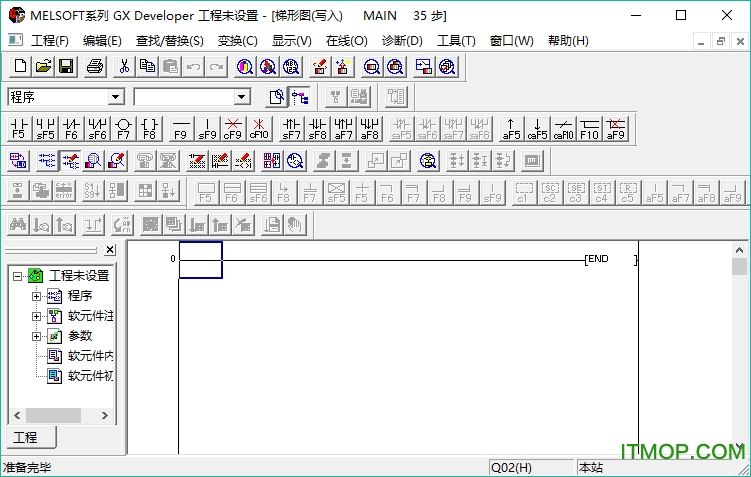
三菱fx2n编程软件最新免费版(GX Developer)是一款非常好用的程序开发工具,通过他不仅能够进行三菱编程工作,而且还能在软件上进行编程学习,标准化的程序开发、系统自动监测程序的规范化,多功能开发模式,让编程工作和学习更加轻松。喜欢的朋友快来下载体验吧!
1.能够用各种方法和可编程控制器CPU连接
- 经由串行通讯口
- 经由USB
- 经由MELSECNET/10(H)计算机插板
- 经由MELSECNET(Ⅱ)计算机插板
- 经由CC-Link计算机插板
- 经由Ethernet计算机插板
- 经由CPU计算机插板
- 经由AF计算机插板
2.软件的共通化 GX Developer能够制作Q系列,QnA系列,A系列(包括运动控制(scpU)),FX系列的数据,能够转换成GPPQ,GPPA格式的文档。 此外,选择FX系列的情况下,还能变换成FXGP(DOS),FXGP(WIN)格式的文档。
3.程序的标准化
- 标号编程 用标号编程制作可编程控制器程序的话,就不需要认识软元件的号码而能够根据标示制作成标准程序。 用标号编程做成的程序能够依据汇编从而作为实际的程序来使用。
- 功能块(以下,略称作FB) FB是以提高顺序程序的开发效率为目的而开发的一种功能。把开发顺序程序时反复使用的顺序程序回路块零件化,使得顺序程序的开发变得容易。此外,零件化后,能够防止将其运用到别的顺序程序时的顺序输入错误。
- 宏只要在任意的回路模式上加上名字(宏定义名)登录(宏登录)到文档,然后输入简单的命令就能够读出登录过的回路模式,变更软元件就能够灵活利用了。
4.能够简单设定和其他站点的链接 由于连接对象的指定被图形化而构筑成复杂的系统的情况下也能够简单的设定。
5.利用Windows的优越性,使操作性飞跃上升能够将excel,word等作成的说明数据进行复制,粘贴,并有效利用。
6.丰富的调试功能
- 由于运用了梯形图逻辑测试功能,能够更加简单的进行调试作业。 (a) 没有必要再和可编程控制器连接。 (b) 没有必要制作调试用的顺序程序。
- 在帮助中有CPU错误,特殊继电器/特殊寄存器的说明,所以对于在线中发生错误,或者是程序制作中想知道特殊继电器/特殊寄存器的内容的情况下提供非常大的便利。
- 数据制作中发生错误况时,会显示是什么原因或是显示消息,所以数据制作的时间能够大幅度缩短。
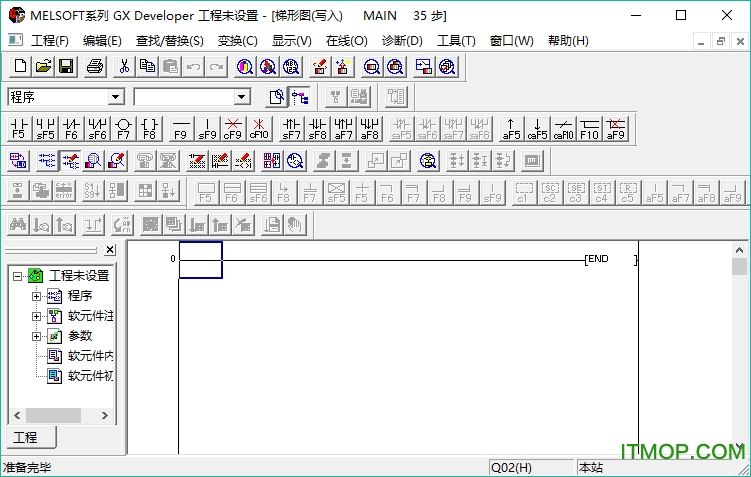
下载完后解压,保持原文件夹名,不能有中文目录名。
系统支持Windows 98/2000/XP
先安装通用环境,进入GX Developer Ver8/EnvMEL文件夹,点击“SETUP.EXE“安装;
三菱大部分软件都要先安装“环境”,否则不能继续安装;
如果不能安装,系统会主动提示你需要安装环境
安装过程中会需要输入序列号,用户输入序列号就可以继续安装了
安装序列号:
998-598638072
570-986818410
570-986818410
998-598638072
1、打开菜单栏中“工程-创建新工程”,会弹出“创建新工程”的窗口,可以选择PLC类型、程序类型和设定工程名。本文选择的是FX系列的FX2N,梯形图。点击“确定”,就回到主窗口中,开始编写梯形图程序
2、接下来就可以 开始编写PLC梯形图程序了。我们可以在工具栏中找到相应的输入输出等符号,点击就可以添加到程序编辑器中,也可以在编辑器中双击左键,输入相应的符号
3、编写完一个简单的程序之后,可以再工具栏中点击“变换-变换”,也可以在编辑器中单击右键,点击最下的变换
4、 如果程序中有错误,变换时会弹出提示窗口,提示“有不能变换的梯形图,请修正光标位置的梯形图”
5、修正程序确认无误后,变换,然后可以点击工具栏中的“工具-程序检查”,弹出“程序检查”的窗口,其中可以对“指令、双线圈、梯形图、软元件和一致性”进行检查,点击“执行后”,就可以进行检查了,检查完毕后,会在下方的信息窗口中给出提示
6、程序检查完毕没有错误后,即可点击工具栏中的“在线-PLC写入”,进行PLC的联机调试
按照上述步骤操作即可。
上述步骤仅仅是简单的三菱plc编程软件的应用,若要进一步学习,还需要自己多看书和思考。
查看全部